- Actualizar a Windows 11 es más simple de lo que en su día fue hacerlo a Windows, 7, 8 o 10
- Microsoft se ha esforzado en que la mayoría de los usuarios puedan hacerlo en poco tiempo
- ¿Cómo distinguir un PC compatible con uno que no lo es y cómo actualizar más allá de ello?
Windows 11 está disponible desde hace varios meses, y en este tiempo ha habido tanto ordenadores vendidos ya con la última versión del sistema operativo dentro como y computadoras cuyos dueños decidieron instalarlo de inmediato. Pero también están los que no le habían prestado demasiada atención, así que si todavía usas Windows 10 y crees que es el momento de dar este salto, hoy te enseñamos la forma más fácil de actualizar tu PC a Windows 11.
Básicamente, queremos mostrarte cuáles son todos los pasos mínimos indispensables para saber si puedes actualizar tu PC y, si efectivamente tienes esa posibilidad, qué es lo que tienes que hacer para actualizarlo.
Es que más allá del esfuerzo de Microsoft porque éste esa un procedimiento que incluso los novatos comprendan, sabemos que muchas veces no es fácil entender cómo funcionan estos equipos, y hace falta un poco de ayuda.
¿Cómo saber si mi PC es compatible con Windows 11?
Ésta es la primera pregunta que debemos hacernos en este tipo de situaciones, y la respuesta es que, si Windows no te ha avisado sobre la disponibilidad de Windows 11 en tu PC, primero tienes que ver que sea compatible.
Afortunadamente existe una herramienta específica, llamada PC Health Check y desarrollada por los de Redmond, pensada para que podamos comprobar en apenas unos segundos si nuevo dispositivo soportará Windows 11. Solamente debes descargarla, instalarla y ejecutarla, para averiguar si tu PC está apto para actualizar.
Otra buena noticia es que, en caso de que el sistema detecte que hay algo no compatible con Windows 11, te dirá de qué se trata, de forma que puedas ocuparte de ello si es uno de los componentes de hardware y puedes cambiarlo.
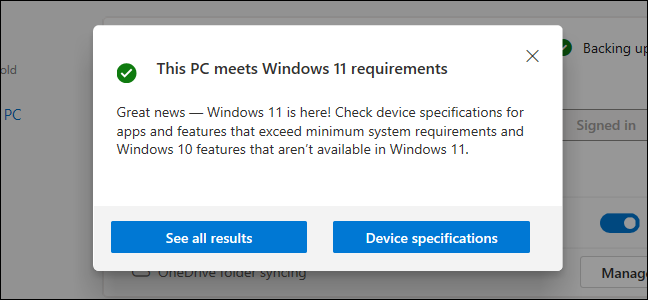
¿Qué pasa si no tengo soporte para Windows 11?
En ese supuesto, Microsoft te recomendará que no lo instales, pero no por eso tienes que dejar de hacerlo, claro. Todavía puedes actualizar a Windows 11, aunque dependerá de si quieres exponerte a potenciales problemas. Microsoft no puede garantizar que esos inconvenientes se solucionen en actualizaciones futuras.
Tienes que ir a Configuración, Actualización y seguridad, Actualización de Windows y Buscar actualizaciones. Siempre que Microsoft crea que tu PC está listo para pasar a Windows 11, te lo indicará rápidamente.
Si no ves la actualización a Windows 11, pero el chequeo con Health Check no detectó ningún faltante ni objeto desactualizado que impida su actualización, no aparece porque el ritmo de disponibilidad es demasiado lento. Despreocúpate porque estará disponible tarde o temprano, y Windows 10 será seguro hasta el año 2025.
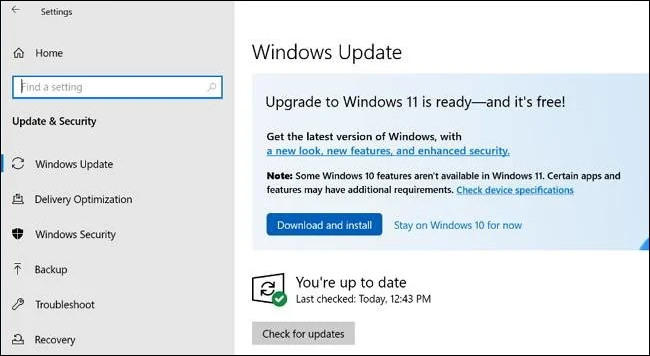
Estoy decidido, voy a instalar Windows 11, ¿cómo hago?
Microsoft ofrece una variedad de herramientas para descargar Windows 11 sin más preámbulos y, a diferencia de las versiones anteriores de Windows, omitirán el proceso de actualización lento y cuidadoso y te permitirán pasar de los procedimientos molestos que demoraban estas instalación. Eso, asimismo cuando no fuera oficialmente compatible.
El camino más directo es, desde la página Descargar Windows 11 de Microsoft, desde este enlace, bajar el archivo. Nosotros te aconsejamos que descargues e instales además el Asistente de actualización de Windows 11, capaz de realizar todo el trabajo por ti, sin tener que recurrir a medios de instalación o la descarga de la ISO.
Al cabo de un rato, según la potencia de tu PC, tendrás Windows 11 listo para usar, disfrutando de sus ventajas respecto de Windows 10, aunque alertado sobre ciertas ausencias que algunos usuarios están reclamando.
Pero, ¿es igual si no tengo compatibilidad oficial?
El resultado final no tiene diferencias, ya que si tu PC no es compatible oficialmente y quieres actualizar de la misma manera tienes que trabajar un poco más en pos de ello, primero que nada sustituyendo el hardware que no alcance. Pensarás que cuesta dinero y, en efecto, es una de las razones por las que algunos prefieren no actualizar.
O bien, puedes actualizar asumiendo el riesgo de que las cosas no vayan tan fluidas tras la instalación. Despídete del Asistente de actualización de Windows 11, porque sólo entra en escena con soporte oficial.
Nuestra sugerencia en esas situaciones es que desistas de instalar Windows 11, ya que queda margen suficiente para que Windows lo vuelva un sistema operativo menos exigente, y se adapte a ordenadores hoy abandonados. Mientras tanto, seguirás teniendo una experiencia de uso segura, sin el peligro de las vulnerabilidades que bien puede sufrir un sistema operativo cuando se ha instalado por fuera de los carriles oficiales de sus creadores.
Tengo una versión interna de Windows 11, ¿me quedo con ella?
Si estás ejecutando una versión interna de Windows 11 de la mano del programa Windows Insider de Windows 11, consideramos que lo mejor es que te pases a una versión estable, lo que no te quitará ninguna nueva función.

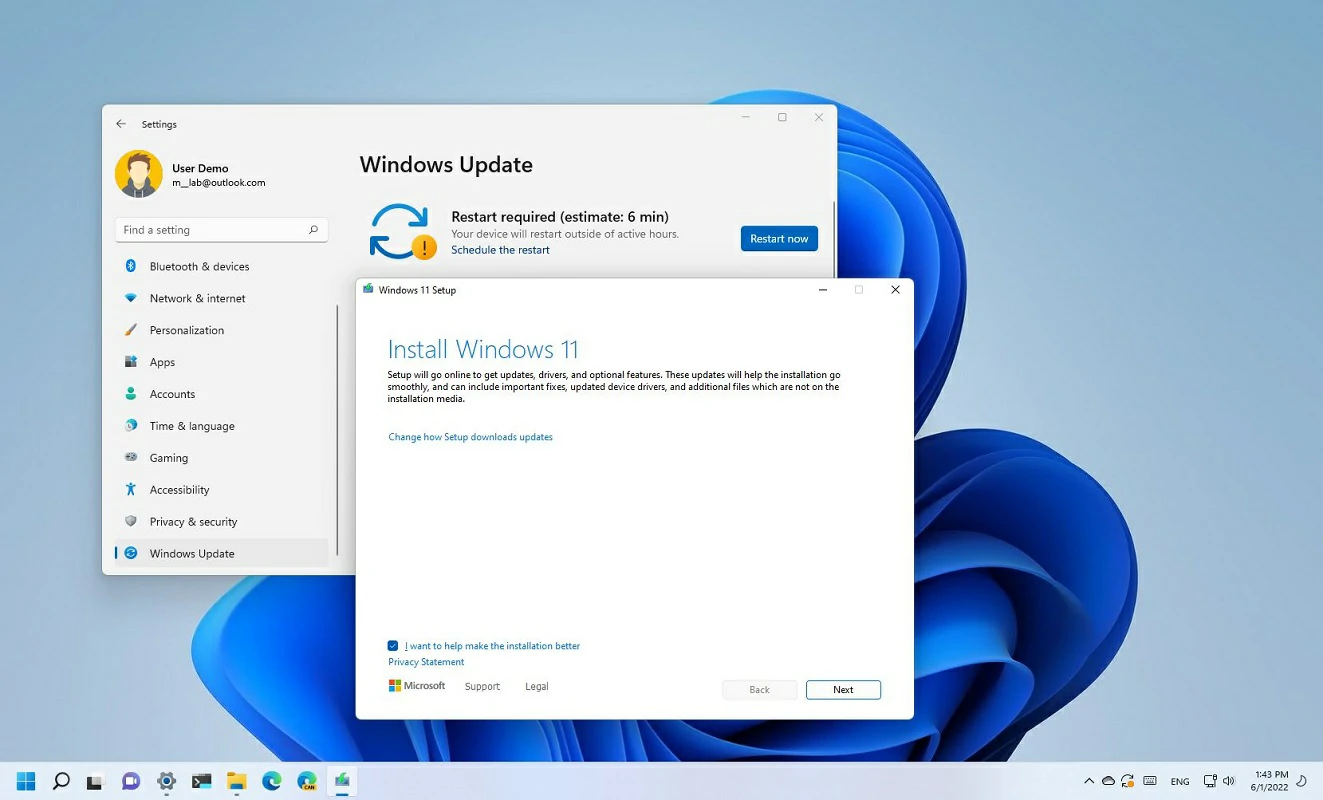
¿Tienes alguna pregunta o problema relacionado con el tema del artículo? Queremos ayudarte.
Deja un comentario con tu problema o pregunta. Leemos y respondemos todos los comentarios, aunque a veces podamos tardar un poco debido al volumen que recibimos. Además, si tu consulta inspira la escritura de un artículo, te notificaremos por email cuando lo publiquemos.
*Moderamos los comentarios para evitar spam.
¡Gracias por enriquecer nuestra comunidad con tu participación!